Текстовые процессоры, как и текстовые редакторы, служат для создания, редактирования и просмотра текстовых документов. Однако они выполняют еще одну важную функцию — форматирование документов.
Форматирование— это оформление документов с применением нескольких шрифтовых наборов, использованием методов выравнивания текста, встраиванием в текстовый документ объектов иной природы, например рисунков, а также контролем за обтеканием графики текстом. В стандартный пакетОС Windowsвходит текстовый процессорWordPad, который фактически является облегченной версией гораздо более мощной программыMicrosoft Word.
После выбора в главном меню Пуск, Все программы, Стандартные, WordPad появитсяокно программы.
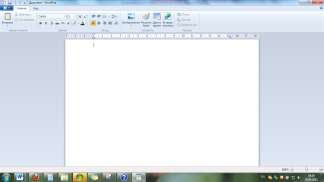
Рисунок 14. Окно программы WordPad
Настройка параметров страницы

Для того чтобы установить параметры страницы, необходимо нажать на кнопку в левом верхнем углу окна приложения.
Как пользоваться программой WordPad
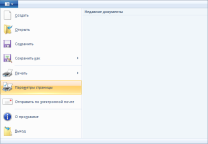

Рисунок 15.Параметры страницы
В поле Размернеобходимо выбрать размер листа бумаги. В России в качестве стандартного машинописного листа принято использовать лист форматаА4, имеющий размер 210 х 297 мм,
В чек боксах Ориентацияможно задать книжную (вертикальное расположение листа) или альбомную (горизонтальное расположение листа) ориентацию листа.
Чек боксы Поля. Печатное поле документа составляет не весь бумажный лист, поскольку со всех сторон документа должны оставаться белые поля, стандартные отступы полей: левое — 25 — 30 мм, правое — 15 мм, верхнее — 15 мм, нижнее — 15 мм.
Настройка параметров абзаца

Настройка параметров абзаца выполняется в диалоговом окне Абзац,которое вызывается на вкладкеГлавнаяв группеАбзацили в контекстном меню выделенного текста нажатием на кнопку (Отображение диалогового окнаАбзац). Прежде чем применять элементы форматирования, текст необходимо выделить.
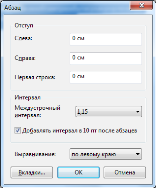
Рисунок 16. Абзац
В рамке Отступможно задать следующие параметры абзаца:
• Слева— величина отступа от левого поля документа;
• Справа — величина отступа от правого поля документа;
• Первая строка— величина специального отступа для первой строки абзаца (используется для создания красной строки).
Текст можно выровнять по левому краю, по правому краю, по центру или по ширине.
Изменение параметров шрифта
В отличие от редактора Блокноттекстовый процессорWordPad позволяет применять шрифтовое оформление как ко всему документу в целом, так и к отдельным, предварительно выделенным фрагментам. Тип используемого шрифта, его размер и начертание можно задать на вкладкеГлавнаяв группеШрифт.
Урок 14 — WordPad — мощный текстовый редактор, аналог Word | Компьютерные курсы 2020 (Windows 10)
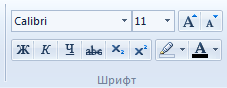
Рисунок 17. Изменение шрифта
Создание маркированного и нумерованного списка
Создание маркированного и нумерованного списка — характерная возможность большинства текстовых процессоров. Маркированный и нумерованный список можно создать на существующем тексте или вначале создать список, а затем набрать текст каждого пункта.
Чтобы создать маркированный или нумерованный список на существующем тексте, необходимо:
Источник: studfile.net
Как научиться пользоваться wordpad новичку?

Здравствуйте, сегодня я хочу рассказать как научиться пользоваться wordpad новичку. Вы все, наверное, уже знаете, что wordpad — это текстовый редактор, служащий как для редактирования, так и для создания документов.
В одной из своих предыдущих статей, я уже о нём писал и рассказывал как создать в wordpad таблицу. Пришло время рассказать как им вообще пользоваться.
Как пользоваться wordpad?
Чтобы показать вам как пользоваться wordpad я решил не рисовать замысловатые рисунки, а просто заскринить панель инструментов текстового редактора wordpad, провести стрелки к каждому из пунктов, пронумеровать их и рассказать для чего предназначен каждый из них.
Надеюсь, вам так будет легче научиться пользоваться wordpad.
- Делает шрифт жирным;
- Курсив, наклоняет выделенный вами текст;
- Подчёркивание текста;
- Зачёркивание;
- Поднимает текст выше;
- Наоборот, опускает его ниже;
- Здесь вы можете выбрать цвет фона вокруг текста;
- А здесь выбрать цвет самого шрифта;
- Уменьшает шрифт;
- Наоборот, делает его больше;
- Здесь сразу можно выбрать размер шрифта;
- Изменить стиль шрифта. (также можете узнать как добавить новый Латинский шрифт либо Кириллический в этот список)
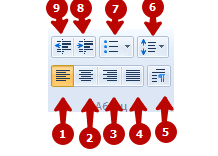
- Выравнивание по левому краю;
- По правому краю;
- Посередине;
- По левому и правому краю одновременно;
- Отображение диалогового окна;
- Изменение междустрочного интервала;
- Различные стили списка;
- Увеличение отступа абзаца;
- Уменьшение отступа абзаца.

И последняя часть панели инструментов этого тестового редактора, служит для вставки различных объектов:
- Изображения;
- Рисунка из графического редактора paint;
- Даты и времени;
- Какого-либо объекта, например, документа.
Теперь я рассказал вам о каждой кнопке из панели инструментов. Надеюсь, вы поняли как пользоваться wordpad. В следующих уроках я наглядно покажу как оформлять текст, вставлять картинки и всё такое. А мне на этом пора заканчивать, всем удачи и до скорого.
Источник: yrokicompa.ru
Wordpad что это за программа что она делает
WordPad представляет собой простейший текстовый процессор, работающий в режиме WYSIWYG. В отличие от Блокнота, эта программа позволяет не только редактировать, но и форматировать текст. Форматирование, как мы уже знаем, представляет собой задание выравнивания, изменения шрифта и т. д. Все это можно сделать при помощи программы WordPad, который можно вызвать из меню Все программы > Стандартные.
Интерфейс WordPad
Если взглянуть на окно программы (рис. 11.4), то можно отметить, что по сравнению с Блокнотом добавились некоторые пункты меню, а также появились панели инструментов. Кроме того, непосредственно над рабочим полем документа имеется линейка, отображающая границы документа и текущего абзаца по ширине.

Рис. 11.4. Внешний вид редактора WordPad с загруженным документом Word
На верхней панели инструментов расположены кнопки для создания, открытия и сохранения документа, вывода его на печать и предварительный просмотр перед печатью, кнопка поиска, а также кнопки для работы с буфером обмена, кнопка отмены и кнопка вставки даты/времени, которая отображает окно, из которого вы можете выбрать подходящий по формату вариант. Все эти функции, кроме предварительного просмотра, позволяющего увидеть документ таким, как он будет напечатан, нам уже знакомы по Блокноту, так что наибольший интерес представляет собой нижняя панель, или панель форматирования.
На ней расположены ниспадающий список, позволяющий выбрать гарнитуру шрифта для выделенного текста, затем – список, определяющий размер кегля, далее – кнопки, делающие выделенный шрифт полужирным, курсивным или подчеркнутым, а также кнопка выбора цвета. Обратите внимание, что действие кнопок форматирования распространяется именно на выделенный в настоящий момент текст. Однако если изменить что-либо, когда ничего не выделено, а затем сразу же начать вводить текст, то он будет выводиться уже с учетом внесенных изменений. В самом конце расположены кнопки выравнивания абзаца (выравнивание по ширине, к сожалению, отсутствует) и кнопка вставки маркера, очень полезная для создания списков.
Создание документов в WordPad
Редактор WordPad может работать с файлами TXT и RTF, поэтому создание нового документа начинается с выбора формата файла. Если WordPad вам понадобится в качестве редактора обычного текста (как Блокнот), то выбирайте текстовый документ, при этом лишняя в данном случае панель форматирования будет убрана с экрана. Кроме обычного текста, WordPad может работать в тексте Юникод, позволяющем, если у вас установлены соответствующие шрифты и имеется многоязыковая поддержка со стороны операционной системы, использовать любые символы, вплоть до иероглифов.
ПРИМЕЧАНИЕ
В отличие от кодировки ASCII, Юникод (Unicode) использует не один, а два байта для представления каждого символа. Это позволило предопределить 65 536 символов вместо 256. В настоящее время определено 39 000, из них более половины – 21 000 – занимают китайские иероглифы. Некоторые текстовые редакторы (например, Блокнот из Windows 9x) не могут корректно считывать текстовые документы, записанные в Юникоде.
Правила ввода и редактирования текста здесь такие же, как и в Блокноте. Но запомните, что перенос в WYSIWYG-редакторах не должен осуществляться вами при помощи клавиши Enter: программа будет переносить буквы на другую строку автоматически, когда они достигнут при наборе правого края. Клавишу Enter следует нажимать лишь в конце абзаца.
Еще одно правило: в форматированных документах (RTF, DOC) никогда не используйте пробелы для выравнивания чего-либо. Так, для того чтобы выровнять заголовок по центру, надо лишь нажать кнопку По центру, а не ставить 20–30 пробелов подряд. А для установки абзацного отступа целесообразнее использовать символ табуляции (клавиша Tab).
Форматирование текста
Если в Блокноте можно лишь редактировать текст, то в WordPad можно его еще и оформить. Для этого в программе имеются все основные средства. Так, для того чтобы выделить слово полужирным начертанием, выделите его и нажмите кнопку Жирный (либо Ctrl+B). Аналогично текст делается курсивным (Ctrl+I).
А если потребуется изменить сразу несколько параметров шрифта, то воспользуйтесь пунктом Шрифт из меню Формат, не забыв предварительно выделить текст, для которого предназначены изменения. При этом откроется окно параметров шрифта, изображенное на рис. 11.5.

Рис. 11.5. Стандартное окно выбора шрифта
Если вы уже настраивали шрифт для Блокнота, то заметите, что добавилась группа Видоизменение, отвечающая за такие параметры, как цвет и оформление. Выбирая гарнитуру шрифта, убедитесь, что в ней присутствуют символы кириллицы, а подбирая цвет, учтите, что он должен быть хорошо различим не на сером (как в образце), а на белом фоне. Кроме того, если вывод на печать будет производиться на монохромном принтере, то все цвета будут выдаваться в качестве оттенков серого, при этом, скажем, темно-зеленый будет практически неотличим от красного. Не следует также делать размер шрифта слишком маленьким, иначе его будет трудно читать.
Что касается форматирования абзацев, то изначально они выравниваются по левому краю. Если понадобится выровнять какой-либо абзац (например, заголовок или эпиграф) иным способом, выделять его не обязательно – достаточным условием для изменения параметров абзаца является присутствие курсора ввода в любом его месте. Но если требуется изменить выравнивание нескольких абзацев сразу, то все их следует выделить. Кстати, в WordPad для быстрого перехода от одного абзаца к другому имеются специальные комбинации «горячих клавиш»: Ctrl+Стрелка вверх переводит курсор к началу предыдущего абзаца, а Ctrl+Стрелка вниз – к началу следующего. Кроме того, в RTF-редакторах существует еще и такое действие, как тройной щелчок мышью, при помощи которого можно сразу выделить весь абзац.
Остается рассмотреть еще один способ оформления текста – маркеры. В WordPad маркер представляет собой жирную точку, поставленную в начало абзаца. При этом сам текст съезжает вправо. В более мощных редакторах, например в Word, в качестве маркера можно использовать любой символ или даже рисунок.
Для выделения абзацев маркером выделите их и нажмите на кнопку Маркеры или выберите соответствующий пункт из меню Формат. Если вы начнете новый абзац после маркированного, то он тоже будет иметь маркер. Чтобы отказаться от этого, следует вновь нажать на кнопку Маркер. То же касается и выравнивания абзацев: если начать новый, нажав Enter после абзаца, выровненного по центру, он будет также выровненным по центру. Поэтому, чтобы не проделывать лишней работы, возьмите за правило всегда сначала вводить весь текст документа и лишь затем заниматься его форматированием.
ActiveX и вставка объектов
Во многие редакторы кроме текста можно вносить и иную информацию, например графические изображения, и WordPad тут не исключение. Вообще в Windows существует несколько различных способов внедрения данных из одной программы в другую. Простейший из них – буфер обмена. В частности, в WordPad через него можно вставлять не только текст, но и графику: для этого достаточно просто нажать на кнопку Вставка из буфера, при этом если в буфере находился графический объект, он будет вставлен в текст документа.
Более сложным, но и мощным способом является механизм OLE (Object Linking and Embedding – связывание и внедрение объектов), с некоторых пор называемый более модным словом ActiveX. С помощью ActiveX можно сделать две принципиально разные вещи: внедрить объект (например, рисунок или электронную таблицу) в документ либо связать внешний объект (тот же рисунок или таблицу) с документом.
Отличие состоит в том, что при внедрении объект остается статическим, то есть изменение той же таблицы в Excel никак не влияет на состояние таблицы, встроенной при помощи внедрения в Word или WordPad. А вот при связывании происходит иначе: если открыть как документ-источник (в Excel), так и документ, в который этот объект внедрен, и затем что-либо изменить в Excel, то изменения произойдут и в связанном объекте.
Правда, для того чтобы вставить связь, требуется полноценная поддержка OLE (или ActiveX) со стороны приложения, предоставляющего вставляемую информацию. Кроме того, правка «просто внедренных» объектов, как правило, происходит непосредственно в окне редактирования, в то время как при правке связанного объекта вызывается исходный файл вместе с приложением, его создавшим. Еще одно важное отличие состоит в том, что информация о связанном объекте хранится в файле исходной программы, то есть остается там же, где и была, в то время как при внедрении она хранится внутри основного документа. Это важно помнить, если вы переносите такие файлы между компьютерами.
Если вы пока ничего не поняли из предыдущего абзаца, то ничего страшного: со временем разберетесь. А пока для наглядности откройте программу Калькулятор, при помощи меню Вид переведите его в инженерный режим и нажмите Alt+Print Screen. Это сочетание клавиш делает «снимок» выбранного окна экрана (чтобы снять весь экран, достаточно нажать только Print Screen) и заносит его в буфер обмена в виде растрового (точечного) рисунка. Затем запустите WordPad и в верхней строке введите фразу: «Снимок экрана калькулятора в инженерном режиме». Поскольку это будет заголовком, выровняйте его по центру, нажав кнопку По центру. Было бы неплохо сделать его покрупнее, так что выделите всю строчку любым из удобных вам способов:
- если курсор ввода находится в самом конце, то, нажав (и удерживая) клавишу Shift, нажмите Home;
- если курсор находится где-либо между словами, то сначала нажмите Home, а затем Shift и, удерживая ее, End. Либо, наоборот, сначала End, а затем Shift и Home;
- подведите мышь к полю перед выделяемой строкой так, чтобы указатель принял форму стрелки, наклоненной вправо, и щелкните левой кнопкой;
- подведите указатель мыши к началу предложения, нажмите на левую кнопку и, удерживая ее, перемещайте указатель в конец предложения;
- быстро сделайте три щелчка левой клавишей мышки на любом месте абзаца (предложения).
Здесь следует оговориться, что первые три способа годятся лишь в том случае, если фрагмент текста, который следует выделить, занимает ровно одну строку.
Затем выберите размер шрифта (например, 14), сделайте его полужирным (кнопка Жирный) и заодно смените гарнитуру с Times New Roman на Arial. После всех проделанных манипуляций начните новый абзац. Для этого перейдите на конец строки (нажав клавишу End или подведя указатель мышки на позицию сразу за последним символом и щелкнув левой кнопкой) и нажмите Enter. Обратите внимание: созданный абзац начнется с середины страницы и имеет те же параметры оформления, что и предыдущий. Если вы начнете вводить текст, то он будет «расползаться» в обе стороны от середины окна.
Итак, если вы что-либо ввели в новой строке, то сотрите, воспользовавшись клавишей Backspace. Затем нажмите Ctrl+V (или выберите пункт Вставить из меню Правка). В документ будет вставлено изображение окна калькулятора (рис. 11.6).

Рис. 11.6. WordPad со вставленным через буфер обмена изображением
Кроме обычной вставки существует еще и специальная. Она также находится в меню Правка, но перед собственно вставкой объекта вас еще спросят, в каком формате следует вставлять рисунок – как точечный рисунок или рисунок в формате DIB (аппаратно-независимый формат). На самом деле в данном случае результат получится один и тот же (можете проверить), так что не стоит проделывать лишнюю работу: нажать Ctrl+V значительно проще и быстрее, чем лазить в меню и разбираться с форматами.
Печать документа
Самый простой способ напечатать документ из WordPad – щелкнуть по кнопке с принтером на панели инструментов. Но может случиться и так, что предопределенные параметры печати вас не устраивают: поля слишком узкие (или, наоборот, широкие), расположение листа не подходит и т. д. Так же как и в Блокноте, в WordPad существует возможность настройки параметров страницы, но в отличие от своего более простого собрата, в WordPad не предусмотрено создание колонтитулов. Зато имеется другой пункт меню – Предварительный просмотр, вызвав который можно увидеть то, что будет напечатано.
Что же касается пункта Печать из меню, то он здесь ведет себя так же, как в Блокноте: прежде чем отправить документ на печать, покажется окно, где можно указать, на каком именно принтере следует печатать (если их несколько), какие страницы надо выводить и сколько копий требуется сделать.
2011-07-05 // Есть вопросы, предложения, замечания? Вы можете обсудить это на форуме !
Источник: www.snkey.net
В чем разница между Блокнотом и WordPad в Windows?

Если вы изучали Microsoft Word с тех пор, как начали использовать компьютер, возможно, вы никогда не рассматривали эти другие варианты написания в Windows. Блокнот и WordPad разработаны самой Microsoft и включены в каждую копию Windows. Не отклоняйте их из-под контроля — хотя ни одно из них не является столь же мощным, как платное программное обеспечение в тех же нишах, они могут просто подойти вам.
Блокнот и WordPad, несмотря на схожие названия, служат разным целям. Блокнот — это текстовый редактор, предназначенный для простого ввода текста, в то время как WordPad — это текстовый процессор, предназначенный для форматирования и печати документов, например, Microsoft Word, но не такой продвинутый.
Они не единственные программы в своих категориях. Давайте немного поговорим о текстовых редакторах и текстовых редакторах и их намерениях.
Текстовые редакторы: текст и ничего кроме текста
Текстовые редакторы — это всего лишь редактирование программ, которые фокусируются почти исключительно на самом тексте. Эти типы приложений предназначены для того, чтобы их пользователи были сосредоточены на чистом содержимом того, что они пишут, предлагая практически без средств изменить форматирование или визуальный стиль содержимого. Если это не кажется вам особенно полезным, то есть вероятность, что вам не нужно что-то такое простое … и этому тоже есть причина.

Эти программы отказываются от редактирования тегов и визуального форматирования, потому что им необходимо поддерживать как можно более широкое форматирование и содержимое — концепция, известная как «простой текст». Файлы, сохраненные текстовыми редакторами в формате .txt, можно импортировать, читать и редактировать. огромным разнообразием инструментов, многие из которых даже не предназначены для регулярного чтения пользователями.
Например, программы Windows часто сохраняют параметры локальной конфигурации в виде простого списка в текстовом файле .txt. Таким образом, сама программа может извлекать и изменять свои собственные настройки по мере необходимости, но если что-то идет не так и программа не может загрузиться, пользователь может открыть файл вручную и отредактировать настройки, манипулируя значениями. Операционные журналы, текущие записи о деятельности и результатах программы, часто сохраняются в виде простого текста. Отсутствие форматирования делает файлы .txt и аналогичные файлы крошечными по сравнению с файлами документов: роман объемом 100 000 слов может быть сохранен как файл .txt, размер которого составляет всего половину мегабайта.

Программисты ценят простые текстовые редакторы, потому что отсутствие форматирования способствует написанию на нескольких языках программирования. Некоторые авторы и машинистки также предпочитают простоту текстового редактора для первого этапа больших проектов, а затем переходят к текстовому процессору для завершения. Хотя текст, созданный текстовыми редакторами, по определению не имеет сложного форматирования, некоторые текстовые редакторы, тем не менее, включают некоторые базовые инструменты форматирования (такие как обтекание текста для удобного чтения, совместимость с ярлыками вырезания, копирования и вставки или функция «Найти») в качестве существа. комфорт для пользователей.
Текстовые процессоры: все форматирование, подходящее для печати
Текстовые процессоры предназначены для написания, а не только для ввода текста. Файлы, созданные с помощью текстового процессора, предназначены для чтения, редактирования и частой печати, часто со сложными форматированием и структурными опциями.

Смущает то, что текстовые процессоры могут также читать и редактировать форматы файлов, предназначенные для текстовых редакторов, такие как .txt. Пользователи могут добавлять столько контента, сколько они хотят, в эти простые текстовые файлы, но при их сохранении необходимо соблюдать осторожность. Сохранение в исходном формате уничтожит любое форматирование, добавленное в более сложную программу обработки текста, но сохранение в более надежном формате файла сделает файл больше и несовместимым с исходным текстовым редактором. Вообще говоря, если вы открываете файл .txt или что-то еще без форматирования, вы должны сделать это в Блокноте, чтобы избежать возможности сохранения его в несовместимом файле.
Блокнот против WordPad
Блокнот Microsoft фактически предшествовал Windows — он был впервые включен в качестве пакетного приложения для оригинальной мыши Microsoft еще в 1983 году, работающей в MS-DOS. Текстовый редактор был включен в первый выпуск Windows в 1985 году, и с тех пор он неотделим от платформы. Хотя Блокнот не самый сложный или функциональный текстовый редактор в мире, его универсальность делает его наиболее используемым по умолчанию.

Десять лет спустя WordPad был разработан как Microsoft как бесплатная программа в комплекте с Windows 95, и так же остался стандартным компонентом развивающейся операционной системы. Он заменил аналогичную программу Microsoft Write, включенную в Windows 1.0 и более поздние версии. Будучи бесплатным и простым текстовым процессором, WordPad находился между Блокнотом и более сложными платными программами, такими как Microsoft Word или WordPerfect от Corel.

В качестве текстового редактора Блокнот отлично справляется с небольшими простыми задачами, такими как быстрый список покупок или запись на лету. Это также намного лучше подходит для программирования файлов всех видов, хотя, конечно, есть и более мощные текстовые редакторы программирования (см. Ниже).
Точно так же, хотя WordPad не такой надежный, как более сложные программы, его базовые инструменты форматирования делают его лучшим выбором для редактирования длинного текста, предназначенного для чтения другими людьми, например письма или файла инструкций. Microsoft специально сохранила в WordPad более продвинутые функции обработки текста, такие как проверка орфографии и расширенное форматирование, возможно, чтобы избежать каннибализации продаж Microsoft Word и Office. Несмотря на это, некоторые авторы предпочитают простоту интерфейса WordPad и файлов .rtf.
Альтернативные текстовые редакторы и текстовые редакторы
Блокнот и Wordpad бесплатны и поставляются с Windows, но это не значит, что вам нужно придерживаться их. Существует множество альтернатив обеим программам, включая множество бесплатных.

Notepad + и более новый Notepad ++ сохраняют простой интерфейс программы, добавляя новые удобные функции, такие как линейный индикатор, настраиваемый ряд панелей инструментов, макросы и автозаполнение. Хотя это обычно предпочитают программисты, Notepad ++ весьма полезен и для обычных писателей. Более продвинутые текстовые редакторы ориентированы еще больше на написание компьютерного кода, такие как Atom , SublimeText и почтенный Emacs . Все пять бесплатны для использования. Пользователи, которые ищут простой способ записывать заметки, могут быть также заинтересованы в кросс-платформенных инструментах синхронизации, таких как Evernote , Google Keep и Microsoft OneNote .
Как текстовый процессор, основной альтернативой WordPad, очевидно, является Microsoft Word. Но если вы не хотите платить за лицензию на Microsoft Office, существует множество бесплатных текстовых процессоров, которые имеют множество одинаковых функций, и все они более сложные и функциональные, чем WordPad. LibreOffice является бесплатной альтернативой du jour, хотя OpenOffice (проект, на котором он основан) все еще доступен . Онлайн текстовые процессоры, такие как Google Docs, удобны для тех, кто любит синхронизировать свои файлы. Microsoft даже предлагает бесплатную версию Word онлайн , хотя она доступна только из браузера. Другие популярные настольные альтернативы включают AbiWord , Jarte , Kingsoft Writer . Попробуйте несколько и найдите тот, который вам нравится больше всего — с таким количеством вариантов, вы обязательно найдете тот, который идеально подходит для ваших нужд.
Источник: gadgetshelp.com